
Himbeer-Pis kann launisch sein. Wenn Sie jemals eine beschädigte SD-Karte aufgrund eines Stromausfalls, eines schlechten Kabels, eines Übertaktens oder eines anderen Problems erhalten haben, wissen Sie, wie ärgerlich es sein kann, von vorne zu beginnen. Aber wir können das beheben.
Wie das funktioniert
Ich habe das allzu oft erlebt und schließlich eine gute Lösung gefunden. Sobald ich mein Pi-Projekt genau so eingerichtet habe, wie ich es möchte, verwende ich es einfach Win32 Disk Imager unter Windows, um ein Image der SD-Karte auf meinen PC zu klonen. Dort bewahre ich es sicher auf, bis etwas mit meinem Pi schief geht. In diesem Fall kann ich das Image einfach erneut auf die SD-Karte klonen und die defekte oder beschädigte Version überschreiben. In kürzester Zeit bin ich wieder einsatzbereit. (Wenn Sie Windows nicht verwenden, können Sie etwas Ähnliches tun unter Linux mit dem Befehl dd .) Es ist so einfach, dass jeder Raspberry Pi-Benutzer es tun sollte.
Dies funktioniert am besten mit Pi-Projekten, die erst einmal eingerichtet werden müssen und dann einfach im Hintergrund ausgeführt werden. Wenn Sie jemals Änderungen am Pi-Projekt vornehmen, müssen Sie das Image erneut klonen. Bei vielen Projekten ist dies jedoch perfekt. Zum Beispiel verwende ich diese Technik für meine beiden Raspberry Pi mit Kodi - Wenn eines der beiden Geräte ausfällt, kann ich mein persönliches Image einfach erneut klonen, und die Boxen sind in kürzester Zeit wieder betriebsbereit und können aktuelle Bibliotheksdaten von meinem Heimserver abrufen MySQL-Datenbank als ob nie etwas passiert wäre.
Als Bonus können Sie Ihre Raspberry Pi-Projekte einfacher freigeben, indem Sie einfach Ihr geklontes Bild auf eine neue SD-Karte schreiben (oder das Bild selbst freigeben).
Hier erfahren Sie, wie es geht.
So sichern Sie Ihr Raspberry Pi-Projekt
Wenn Ihr Pi genau so eingerichtet ist, wie Sie es möchten, fahren Sie ihn herunter und entfernen Sie die SD-Karte. Stecken Sie die SD-Karte in Ihren Computer und laden Sie sie herunter Win32 Disk Imager (falls Sie es noch nicht getan haben) und starten Sie es. Wenn in Ihrem PC kein Lesegerät integriert ist, müssen Sie eines kaufen. Wir empfehlen so etwas dieser Anker 8-in-1-Leser ($ 10), weil Sie es auch für verschiedene SD-Formate verwenden können.
Hinweis : Wenn Ihr Pi-Projekt Linux-basiert ist (wie viele), erhalten Sie möglicherweise eine Warnung, dass die SD-Karte für Windows nicht lesbar ist und formatiert werden muss. Das ist okay, formatiere es nicht! Schließen Sie einfach das Fenster und fahren Sie mit dem Vorgang fort.
Klicken Sie in Win32 Disk Imager auf die blaue Ordnerschaltfläche, um den Speicherort für das zu erstellende Image auszuwählen. Ich habe mir einen Namen gegeben, der mich wissen lässt, für welches Projekt und welchen Pi in meinem Haus es ist.
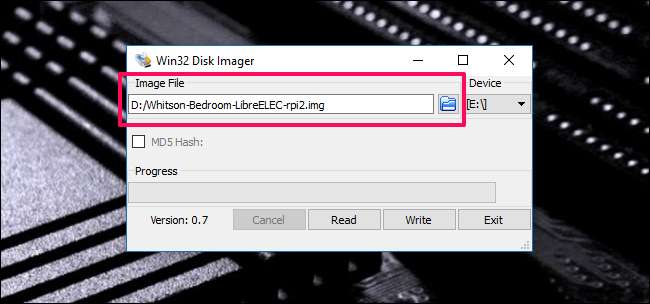
Wählen Sie als Nächstes Ihren Pi aus der Dropdown-Liste "Gerät". Wenn Ihr Pi mehrere Partitionen hat, wählen Sie die erste aus - aber keine Sorge, dieser Vorgang klont die gesamte Karte, nicht nur die einzelne Partition.
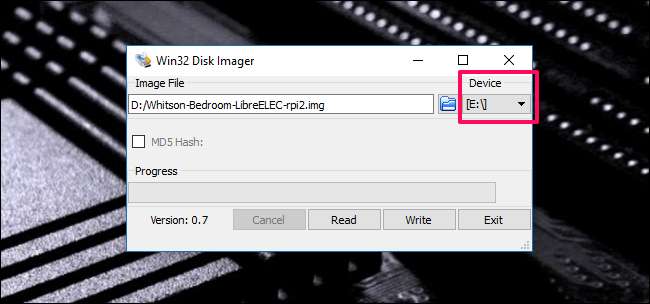
Wenn Sie fertig sind, klicken Sie auf die Schaltfläche "Lesen". Dadurch werden die Daten der SD-Karte gelesen, in ein Bild umgewandelt und das Bild am angegebenen Speicherort gespeichert. Beachten Sie, dass dieser Vorgang eine Weile dauern kann. Je nach Größe Ihrer SD-Karte bis zu einer Stunde oder länger.
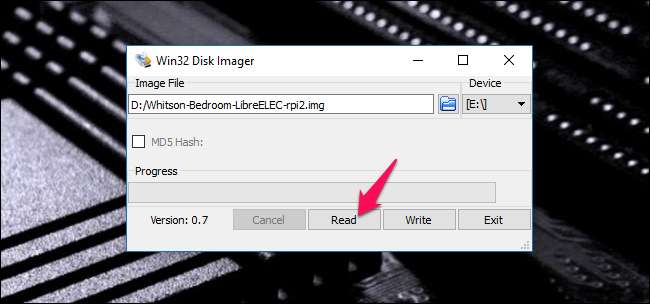
Wenn das erledigt ist, stecke die Karte wieder in deinen Pi und fahre wie gewohnt fort! Dieses Projekt wird jetzt auf Ihrem PC gesichert.
So stellen Sie Ihr Raspberry Pi-Projekt wieder her
Wenn nun etwas mit Ihrer Karte schief geht, können Sie sie genauso einfach wiederherstellen. Zuerst, Löschen Sie Ihre SD-Karte anhand dieser Anweisungen .
Öffnen Sie den Win32 Disk Imager erneut, während Ihre gelöschte Karte noch in Ihren PC eingelegt ist. Klicken Sie diesmal auf den blauen Ordner und navigieren Sie zu Ihrem gespeicherten Bild. Wählen Sie Ihre SD-Karte wie zuvor aus der Dropdown-Liste aus.
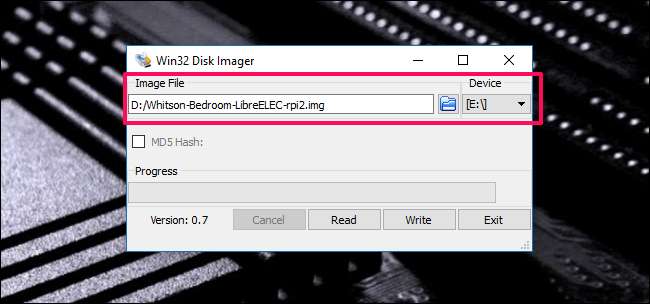
Wenn Sie es eingerichtet haben, klicken Sie auf die Schaltfläche "Schreiben". Dadurch werden die Daten der SD-Karte mit Daten aus dem geklonten Bild überschrieben.
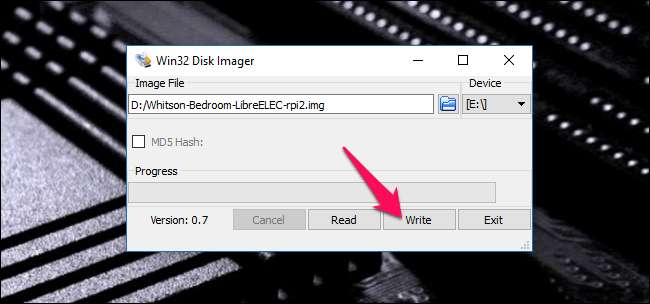
Beachten Sie, dass Sie wahrscheinlich dieselbe SD-Karte oder zumindest dasselbe SD-Kartenmodell verwenden müssen, um die besten Ergebnisse zu erzielen. Die 8-GB-Karte einer Marke hat möglicherweise eine geringfügig andere Größe als die 8-GB-Karte einer anderen Marke. Wenn die Zielkarte kleiner als die Karte ist, aus der das Bild erstellt wurde, funktioniert sie nicht. (Das Klonen auf eine größere Karte sollte jedoch gut funktionieren.)
Bildnachweis: Zoltan Kiraly /Shutterstock.com.







